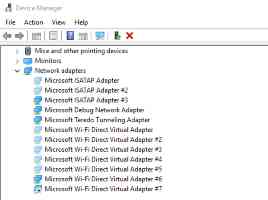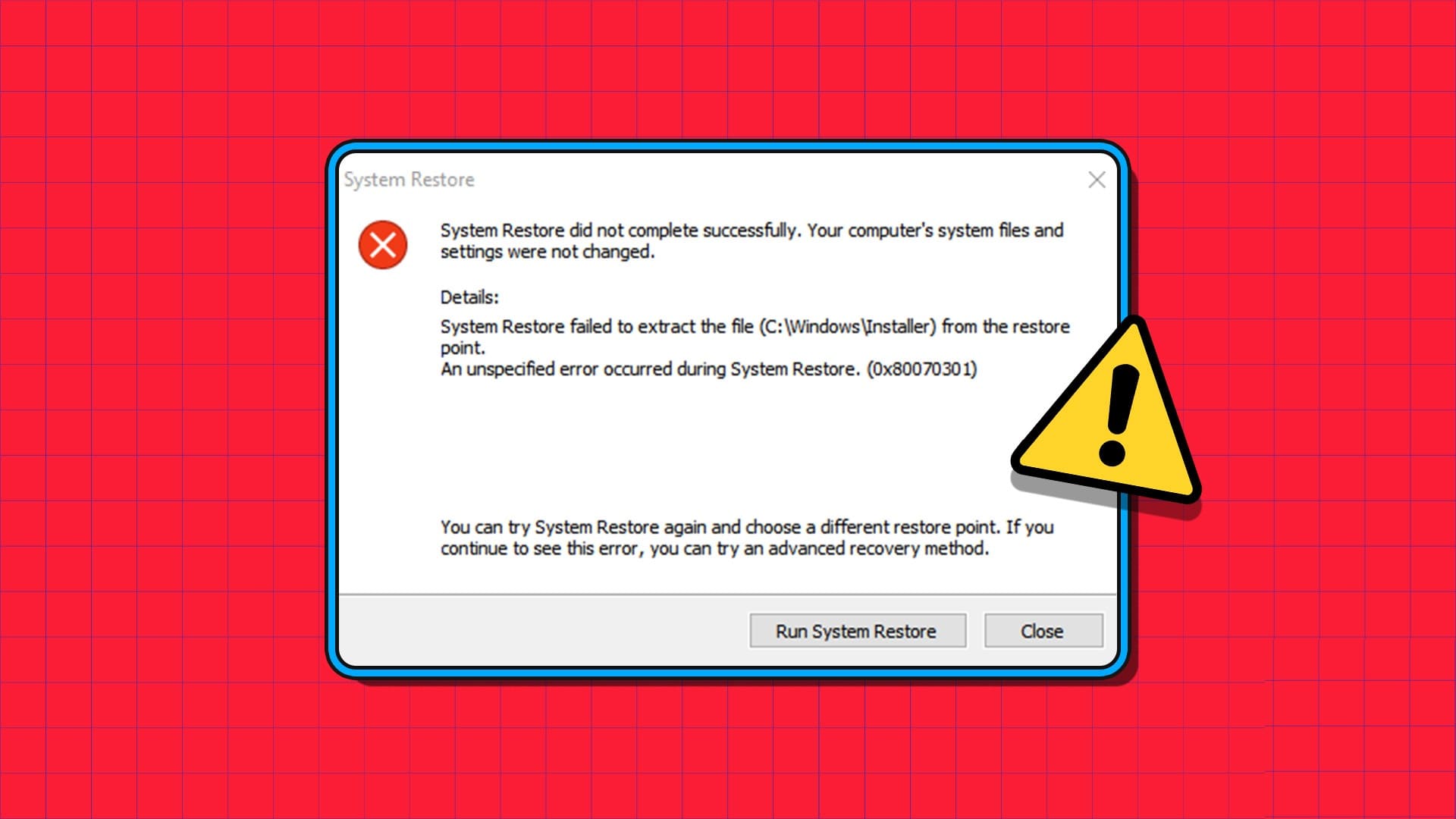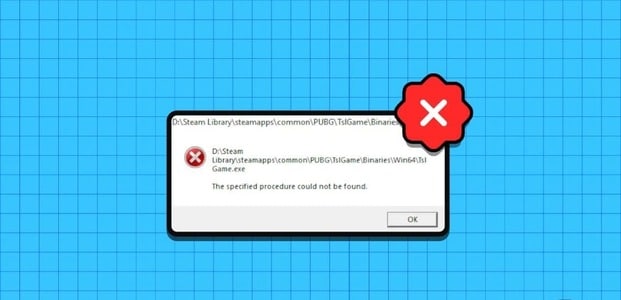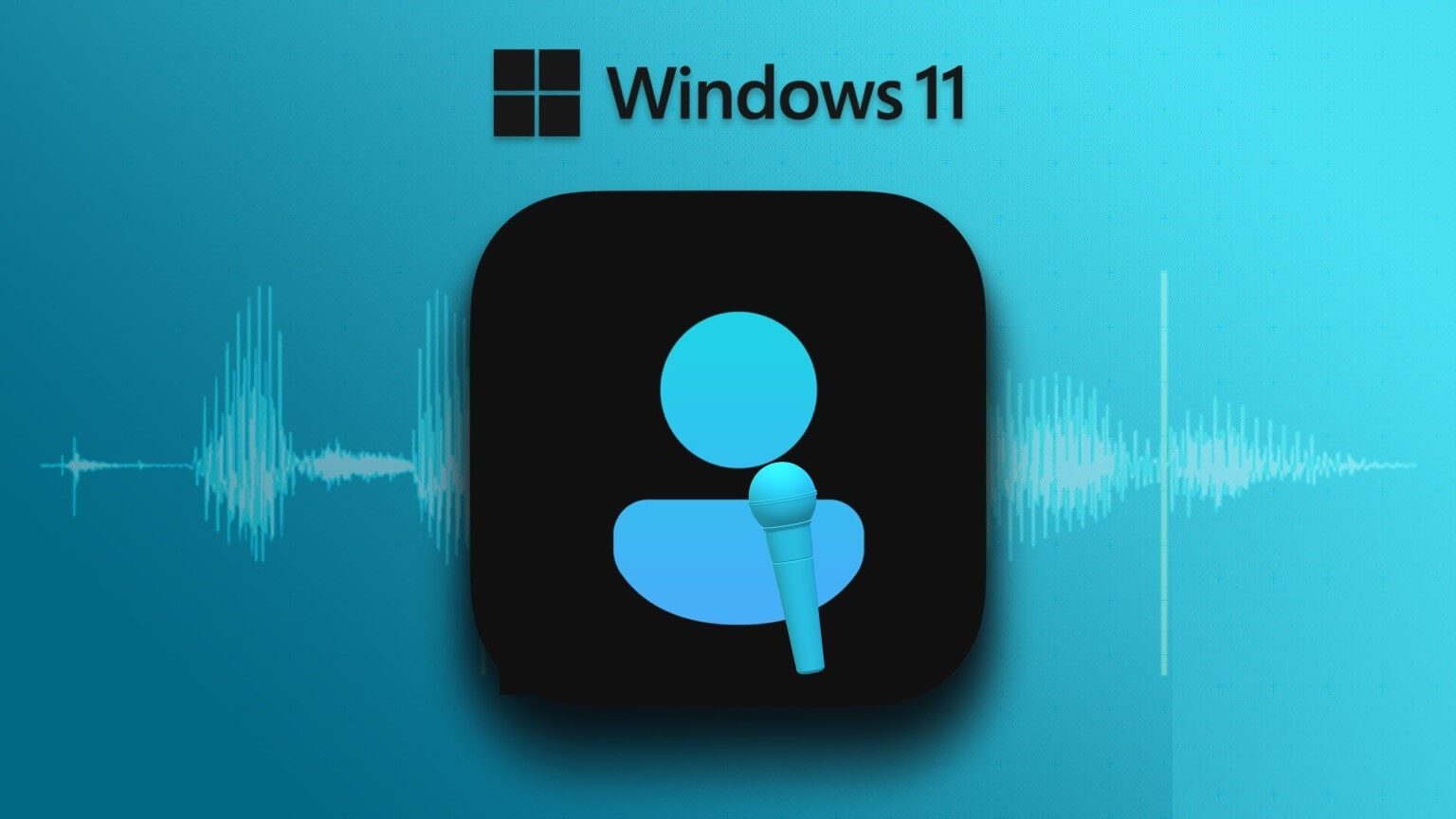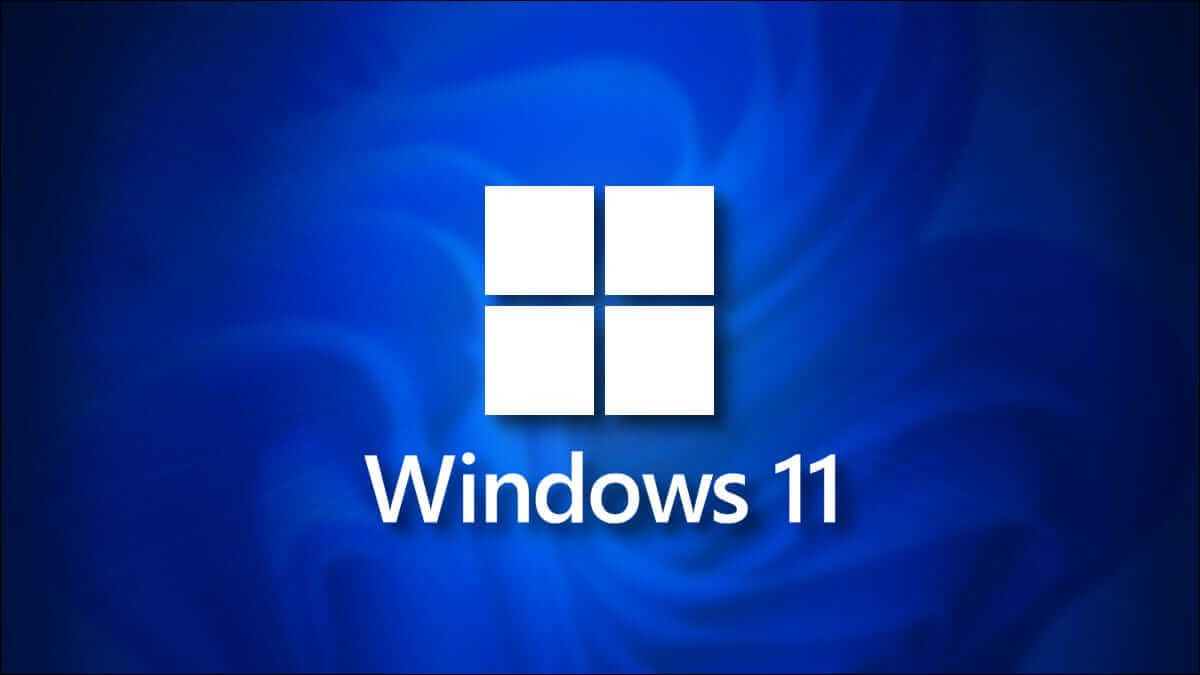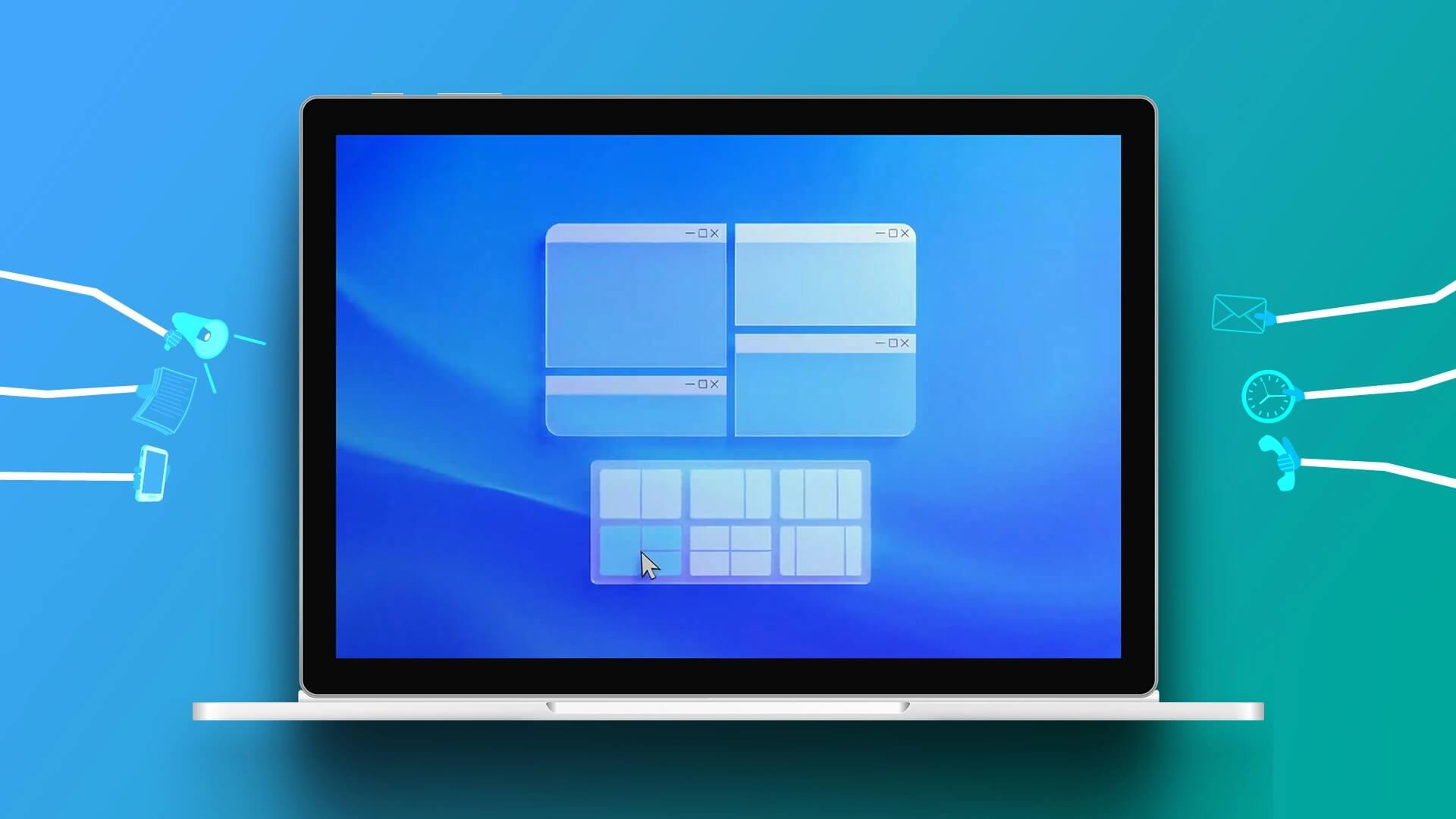Touchpad pada laptop Anda mirip dengan mouse eksternal yang digunakan untuk mengoperasikan komputer desktop. Ini melakukan semua fungsi yang dapat dilakukan oleh mouse eksternal. Produsen juga telah mengintegrasikan gerakan touchpad tambahan ke laptop Anda untuk membuat segalanya lebih nyaman. Sejujurnya, menggesek dengan touchpad Anda akan menjadi hal yang sangat sulit jika bukan karena gerakan menggesek dua jari. Tapi, Anda mungkin mengalami beberapa kesalahan juga. Kami memberikan Anda panduan berguna yang akan mengajari Anda cara memperbaiki Touchpad Scroll tidak berfungsi di Windows 10.

Perbaiki Touchpad Scroll Tidak Bekerja di Windows 10
Laptop lama memiliki slider kecil di ujung paling kanan dari touchpad, namun, slider mekanis telah digantikan oleh kontrol gerakan sejak saat itu. Di laptop Anda, gerakan dan arah gesek yang dihasilkan juga dapat disesuaikan.
Laptop Windows 10 Anda mungkin memiliki Gerakan touchpad Suka ,
- Seret secara horizontal atau vertikal dengan dua jari Anda untuk menggulir ke arah masing-masing
- Menggunakan dua jari Anda, cubit untuk memperbesar dan memperkecil,
- Seret tiga jari Anda secara vertikal untuk memeriksa atau meminimalkan semua aplikasi yang aktif di Windows,
- Beralih di antara aplikasi aktif dengan menggesekkan tiga jari Anda secara horizontal, dll.
Ini bisa sangat menjengkelkan bagi Anda jika salah satu dari gerakan yang digunakan secara teratur ini tiba-tiba berhenti bekerja, itu dapat memengaruhi produktivitas Anda secara keseluruhan di tempat kerja. Mari kita lihat alasan mengapa gesekan touchpad tidak berfungsi di Windows 10.
Mengapa pengguliran dua jari tidak berfungsi di Windows 10?
Beberapa alasan paling umum mengapa gerakan touchpad berhenti bekerja meliputi:
- Driver touchpad mungkin rusak.
- Pasti ada beberapa kesalahan Pada Windows versi terbaru yang telah dibuat atau diupdate.
- Mungkin Aplikasi pihak ketiga di PC Anda telah mengacaukan touchpad Dia menuntut perilaku abnormal.
- Anda mungkin secara tidak sengaja menonaktifkan touchpad Anda menggunakan tombol pintas atau kunci lengket.
Beberapa laporan menunjukkan bahwa gerakan touchpad, termasuk gesekan dua jari, umumnya berhenti bekerja setelah menginstal pembaruan Windows baru. Satu-satunya cara untuk mengatasinya adalah dengan kembali ke Windows sebelumnya atau menunggu pembaruan baru dirilis dan memperbaiki kesalahan touchpad, tanpa persetujuan Anda untuk menghindari masalah seperti itu sama sekali.
Pada artikel ini, kami akan fokus pada gerakan touchpad yang paling umum digunakan, yaitu menggesek dua jari, dan juga memberi Anda berbagai cara untuk menyelesaikan masalah tersebut.
Memperhatikan: Sementara itu, Anda dapat menggunakan tombol pgup dan pgdn atau tombol panah pada keyboard untuk menggulir.
Metode XNUMX: Pemecahan masalah dasar
Berikut adalah beberapa langkah dasar yang dapat Anda ikuti sebelum mengikuti metode lain untuk memperbaiki masalah gulir touchpad tidak berfungsi di Windows 10.
1. Pertama, Mengulang kembali laptop dan periksa apakah touchpad berfungsi normal.
2. Kemudian coba Aktifkan kembali touchpad menggunakan hotkey touchpad.
Memperhatikan: Tombol touchpad biasanya merupakan salah satu tombol fungsi, yaitu F3, F5, F7 atau F9. Itu ditandai dengan ikon touchpad persegi panjang tetapi ikon ini bervariasi tergantung pada pabrikan laptop Anda.
3. Mode aman adalah mode di mana hanya aplikasi dan driver sistem yang dimuat. Baca artikel kami tentang Cara mem-boot ke mode aman di Windows 10 Dan periksa apakah usapan touchpad berfungsi normal atau tidak. Jika ya, lakukan metode 7 untuk menyingkirkan aplikasi yang bermasalah.
Metode 2: Aktifkan gerakan menggesek
Seperti yang disebutkan sebelumnya, Windows 10 memberi Anda kelonggaran untuk menyesuaikan gerakan touchpad sesuai keinginan Anda untuk memudahkan alur kerja Anda. Demikian pula, Anda juga dapat menonaktifkan atau mengaktifkan gerakan secara manual, sesuai dengan kebutuhan Anda. Demikian juga, pengguna juga diizinkan untuk secara manual menonaktifkan gerakan apa pun yang tidak mereka perlukan atau sering gunakan. Mari kita pastikan bahwa pengguliran dua jari diaktifkan sejak awal.
Memperhatikan: Tergantung pada teknologi touchpad yang digunakan di laptop Anda, Anda akan menemukan opsi ini baik di pengaturan itu sendiri atau di properti mouse.
1. Tekan tombol saya Windows + I bersama-sama untuk membuka pengaturan jendela.
2. Klik Pengaturan Perangkat Keras , Seperti yang ditunjukkan.
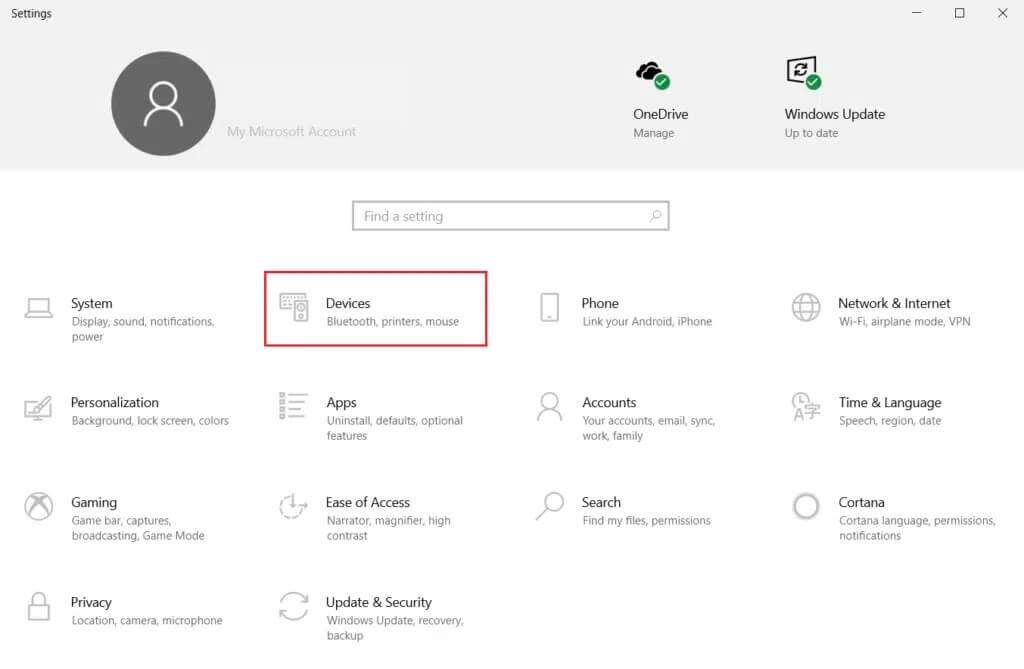
3. Pergi ke Panel sentuh terletak di panel kanan.
4. Di panel kanan, di bawah Menggulir dan memperbesar/memperkecil bagian , Cari pilihan Seret dua jari untuk menggulir dan cubit untuk memperbesar, seperti yang ditunjukkan di bawah ini.
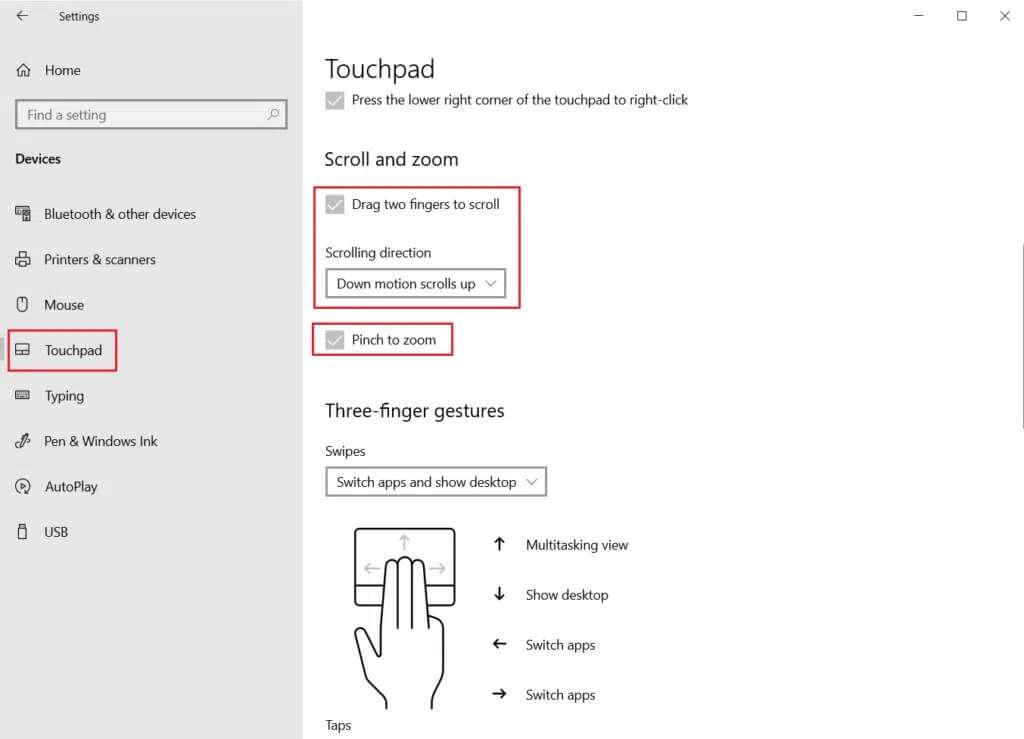
5. Buka menu arah gulir dan pilih opsi yang Anda inginkan:
- Gerak bergerak dari bawah ke atas
- Gerak bergerak dari bawah ke atas
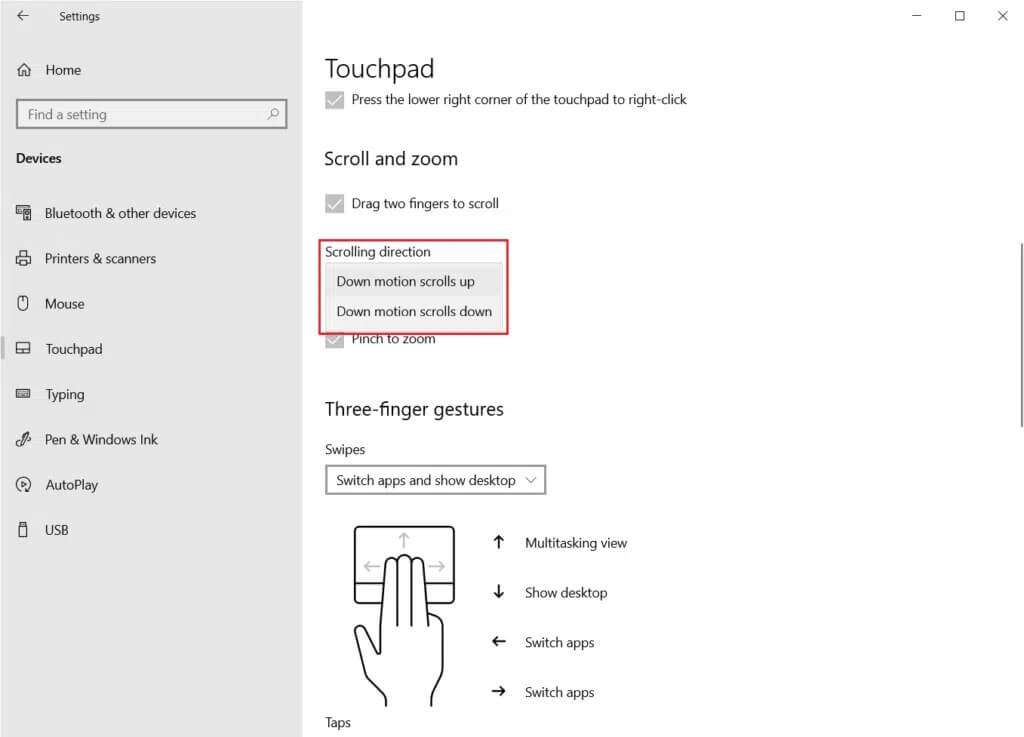
Memperhatikan: Sebagian besar produsen juga memiliki aplikasi sendiri untuk menyesuaikan gerakan touchpad. Misalnya, laptop Asus menawarkan Asus Smart Gesture.
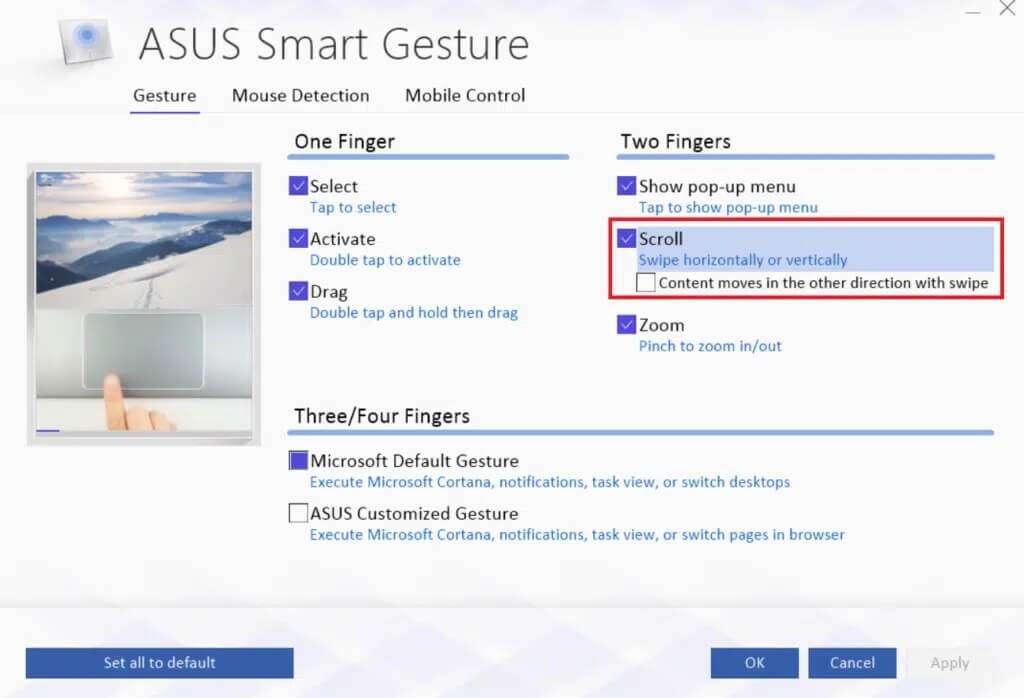
Metode XNUMX: Mengubah penunjuk tetikus
Dibandingkan dengan yang lain, perbaikan khusus ini memiliki peluang lebih kecil untuk berhasil tetapi telah memperbaiki masalah untuk beberapa pengguna, sehingga patut dicoba. Berikut cara memperbaiki scroll touchpad tidak berfungsi di Windows 10 dengan mengubah kursor.
1. Tekan kunci jendela , Dan ketik papan kontrol , dan klik membuka.
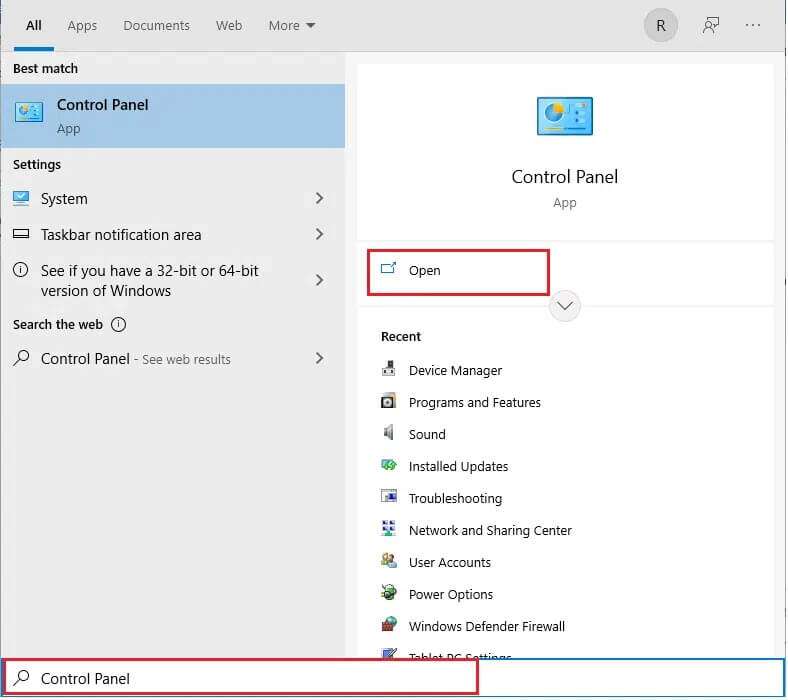
2. Atur Tampilan oleh > Ikon Besar dan klik mouse.
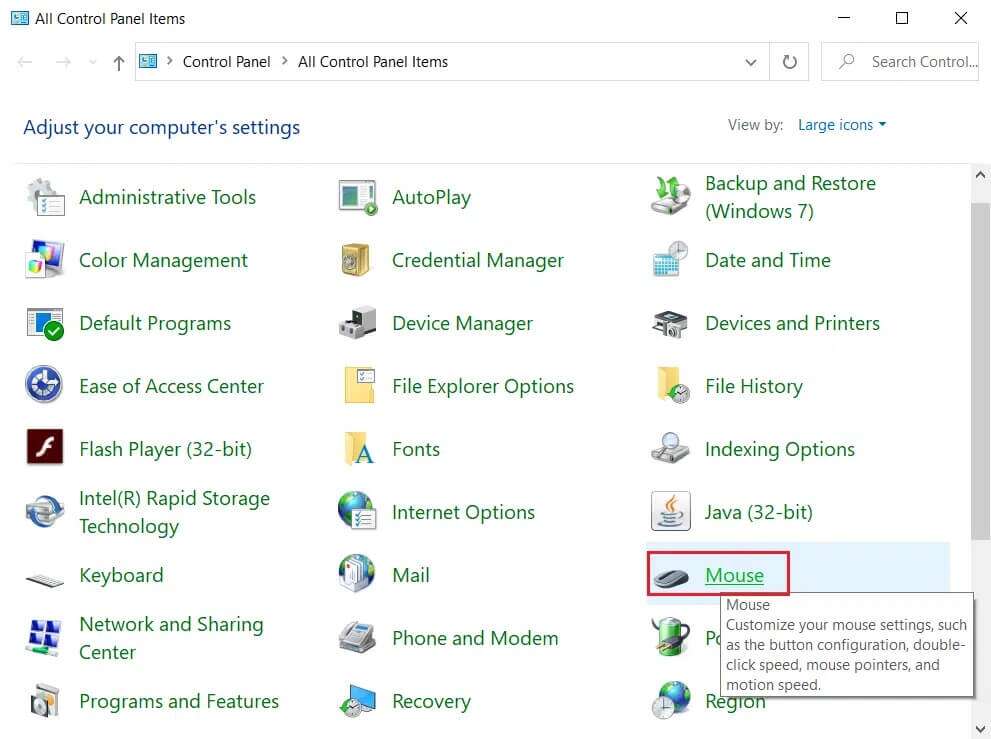
3. Buka tab “Indikator” di jendela Properti tikus.
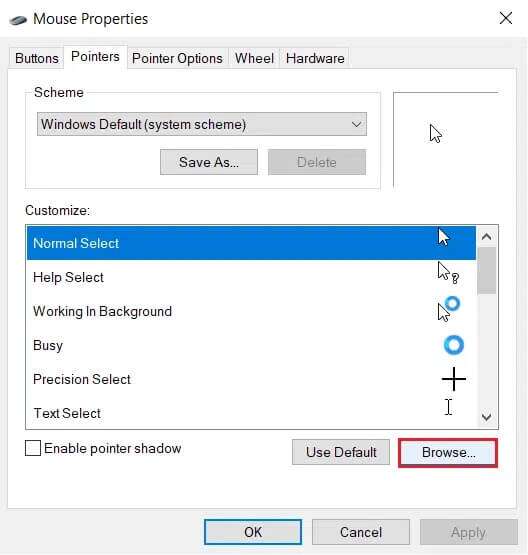
4A. Buka menu tarik-turun di bawah grafik dan pilih indikator yang berbeda.
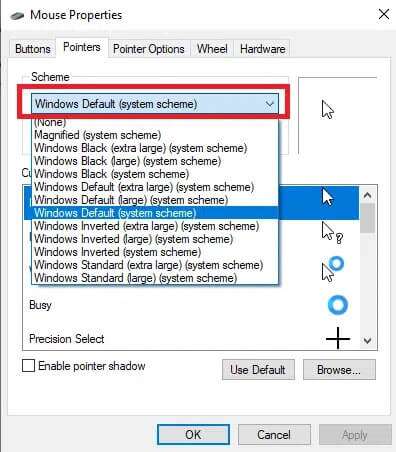
4 b. Anda juga dapat memilih kursor secara manual dengan mengklik tombol Jelajahi….
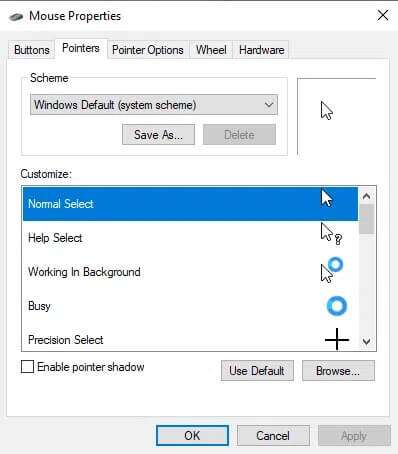
5. Klik "Penerapan" Untuk menyimpan perubahan dan pilih "OKE" keluar.
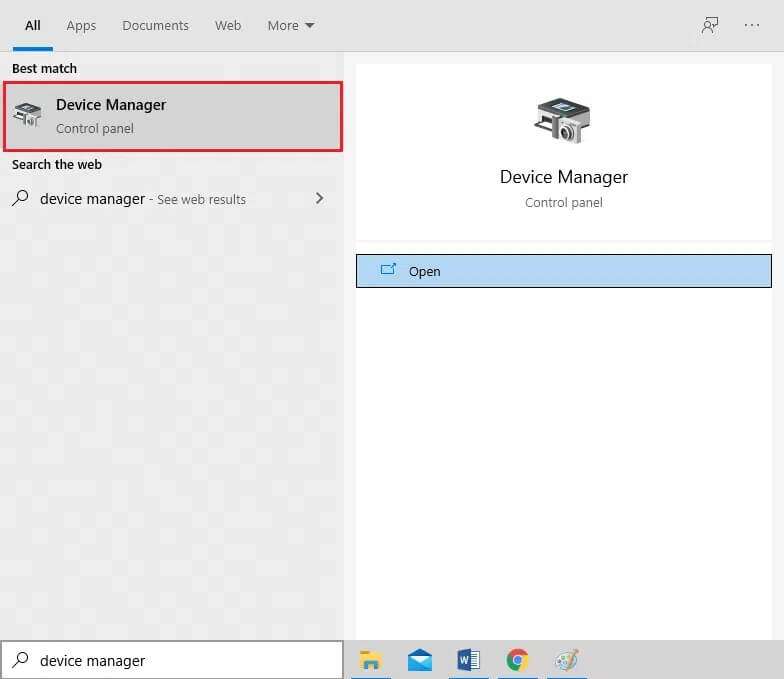
Metode XNUMX: Perbarui driver touchpad
Driver touchpad yang rusak atau kedaluwarsa mungkin menyebabkan masalah ini. Karena driver membantu mengoperasikan fungsi seperti gerakan, lebih baik memperbaruinya untuk menyelesaikan masalah gesekan touchpad tidak berfungsi di Windows 10.
1. Klik Awal Dan ketik pengaturan perangkat , lalu tekan tombol Masukkan.
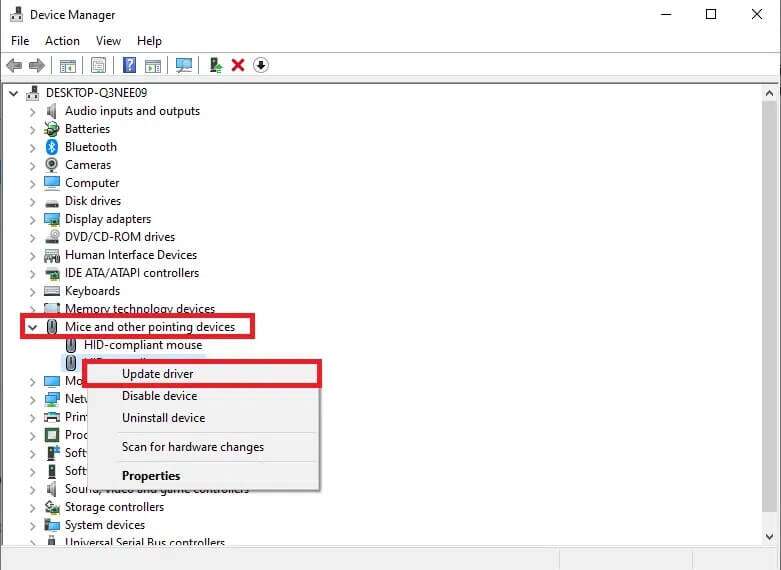
2. Klik dua kali Mouse dan perangkat penunjuk lainnya untuk memperluasnya.
3. Klik kanan driver panel sentuh yang ingin Anda perbarui, lalu pilih Pembaruan Pengemudi dari daftar.
Memperhatikan: Kami telah menunjukkan pembaruan driver mouse yang sesuai dengan HID sebagai contoh.
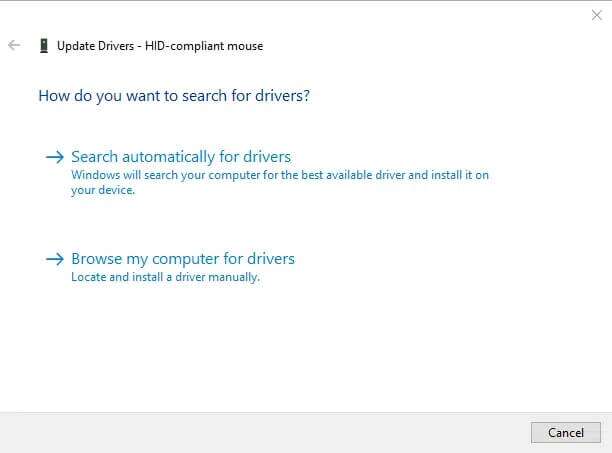
4. Pilih opsi Cari secara otomatis Temukan Driver untuk memperbarui driver secara otomatis.
Memperhatikan: Jika Anda telah mengunduh versi terbaru, klik Browse my computer for driver untuk mencari dan menginstal driver yang diunduh.
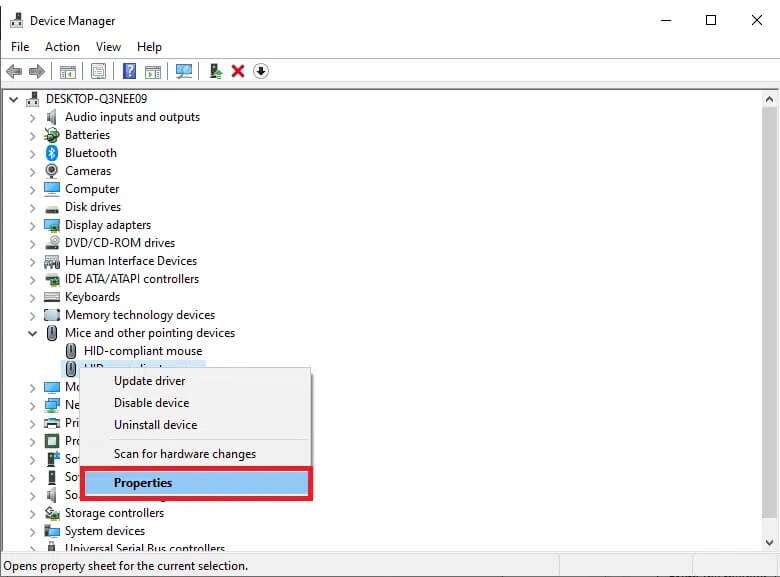
5. Terakhir, setelah memperbarui driver touchpad, Mengulang kembali komputer.
Metode XNUMX: Kembalikan pembaruan driver
Anda selalu dapat mengembalikan driver ke versi sebelumnya jika versi driver terbaru rusak atau tidak kompatibel. Untuk memperbaiki masalah gulir touchpad tidak berfungsi, ikuti langkah-langkah di bawah ini untuk menerapkan fitur Kembalikan Driver:
1. Nyalakan "Pengaturan perangkat" Perluas mouse dan perangkat penunjuk lainnya seperti yang dijelaskan dalam Metode XNUMX.
2. Klik kanan pada driver touchpad dan pilih "Karakteristik" Dari menu konteks, seperti yang ditunjukkan di bawah ini.
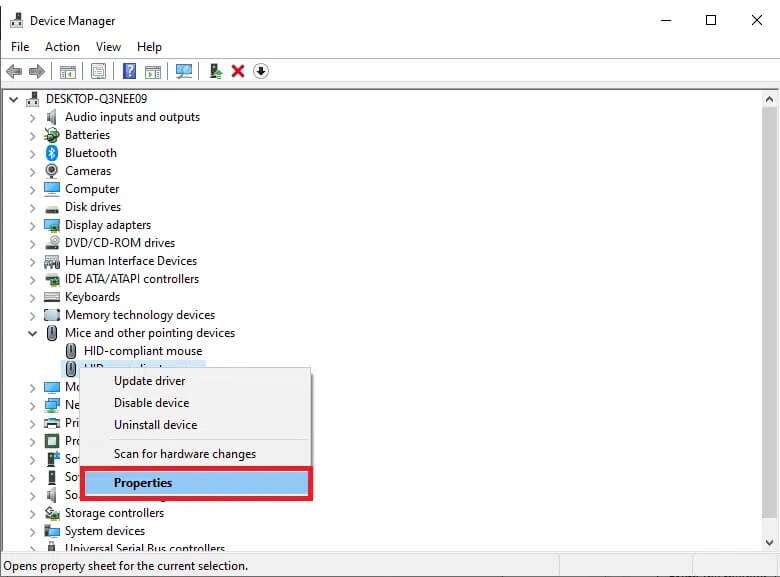
3. Buka tab sopir dan klik Roll Back driver Untuk mengubah versi saat ini ke versi sebelumnya.
Memperhatikan: Jika tombol Roll Back Driver berwarna abu-abu, itu berarti file driver belum diperbarui atau komputer Anda tidak dapat menyimpan file driver asli.
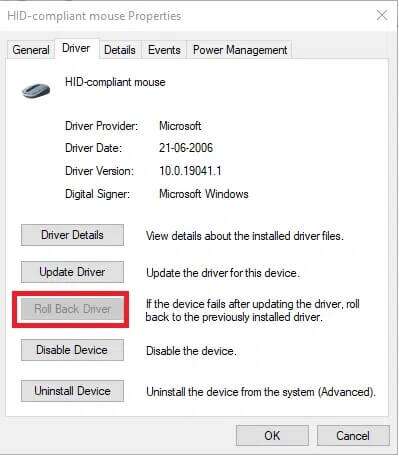
4. Dalam Undoing a driver package, sebutkan alasan undoing Anda? dan klik "Ya" Untuk konfirmasi.
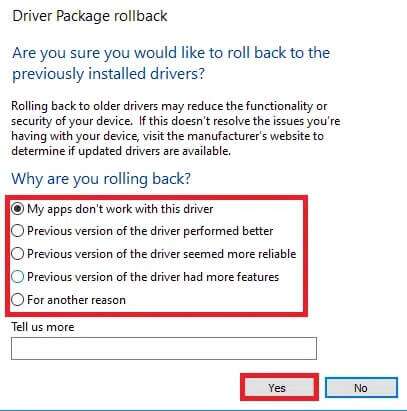
5. Sekarang, Anda akan diminta untuk me-restart komputer Anda. untuk melakukannya.
Metode 6: Instal ulang driver touchpad
Jika masalah tetap ada bahkan setelah memperbarui atau memutar kembali pembaruan, instal ulang driver touchpad, sebagai berikut:
1. Pergi ke Pengelola Perangkat > Tikus dan Perangkat Penunjuk Lainnya > Properti Seperti yang dijelaskan dalam metode keenam.
2. Klik tab sopir dan pilih Copot Perangkat (copot pemasangan perangkat) , Seperti yang ditunjukkan.
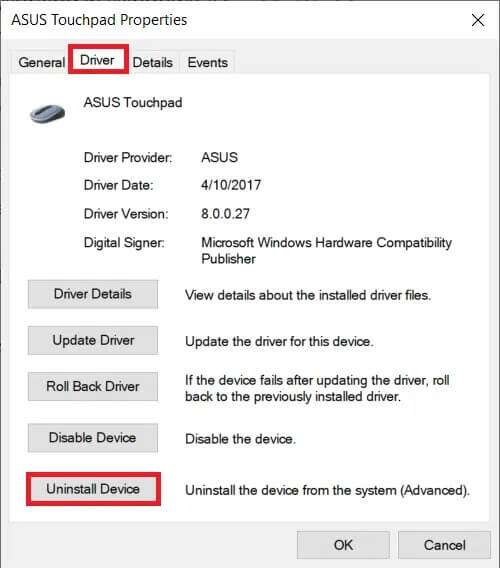
3. Klik Copot pemasangan dalam sebuah pesan Copot Perangkat Untuk konfirmasi.
Memperhatikan: Pilih opsi Hapus perangkat lunak driver untuk perangkat ini untuk menghapus file driver secara permanen dari sistem Anda.
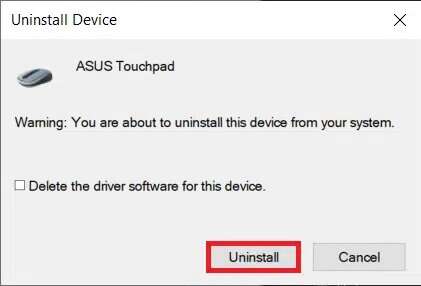
4. Mengulang kembali komputer setelah menguninstall driver.
5. Pergi ke الويب Produsen driver touchpad (seperti Asus) dan unduh File pengaturan driver.
6. Instal File pengaturan driver diunduh dan periksa apakah masalah Anda sudah diperbaiki atau belum.
Kiat pro: Instal driver touchpad dalam mode kompatibilitas
Jika menginstal driver tidak menyelesaikan masalah gesekan touchpad Windows 10 Anda, coba instal dalam mode kompatibilitas sebagai gantinya.
1. Klik kanan pada file Pengaturan Pengemudi yang Anda unduh pada langkah 5 di atas dan pilih Karakteristik.
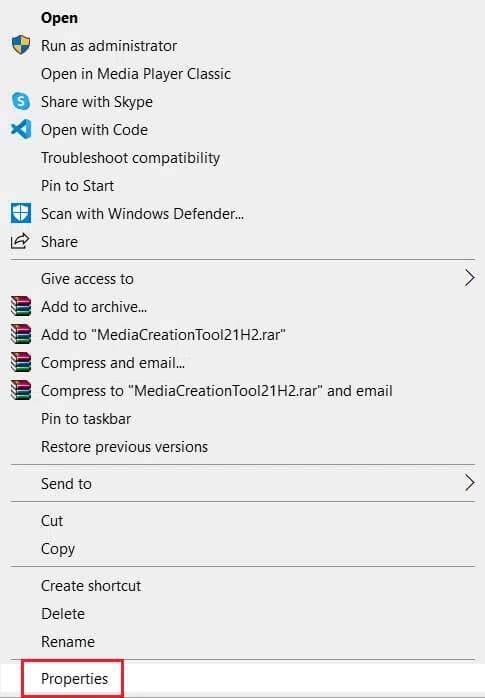
2. Pergi ke Tab kompatibilitas. kotak centang pilihan Jalankan program ini dalam mode kompatibilitas.
3. Di menu tarik-turun, pilih Versi Windows 7 atau 8.
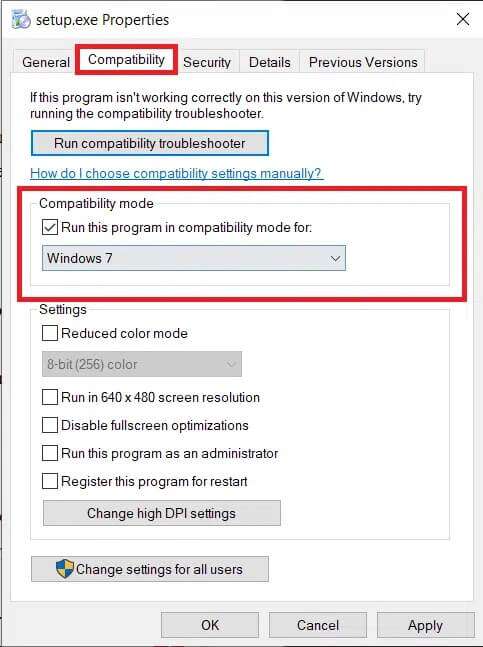
4. Klik Terapkan > OK untuk menyimpan perubahan ini.
5. Sekarang, hidupkan berkas pengaturan Untuk menginstal driver.
Memperhatikan: Jika menginstal driver menggunakan versi Windows tertentu tidak menyelesaikan masalah, hapus instalan driver dan coba ubah versi Windows.
Metode 7: Copot pemasangan aplikasi
Selanjutnya, mari pastikan bahwa aplikasi pihak ketiga tidak mengganggu touchpad laptop Anda dan menyebabkan gerakan tidak berfungsi. Menghapus instalan perangkat lunak pihak ketiga yang diinstal terbaru dan melakukan boot normal dapat memperbaiki masalah gesekan touchpad yang tidak berfungsi di Windows 10. Untuk melakukan ini, Anda harus mem-boot ke mode aman seperti yang disebutkan dalam metode kedua. Kemudian ikuti langkah-langkah ini:
1. Tekan kunci jendela , Dan ketik Aplikasi dan Fitur dan klik membuka.
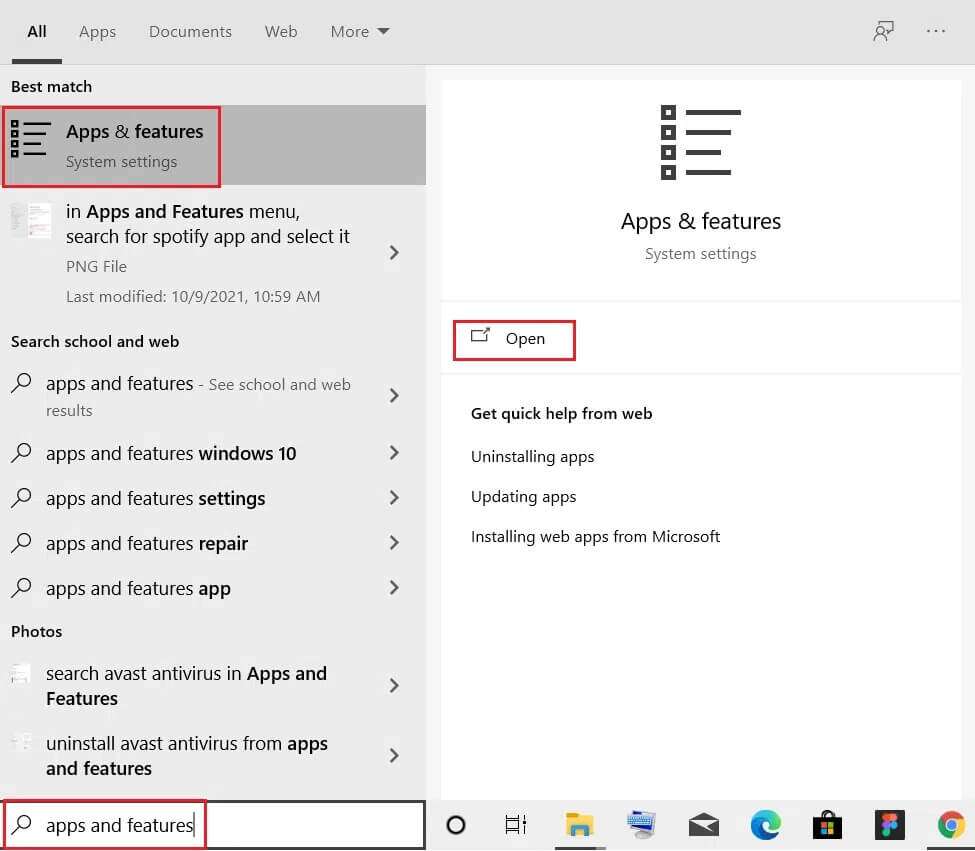
2. Pilih aplikasi yang dinonaktifkan dan klik tombol hapus instalan.
Memperhatikan: Kami telah menunjukkan Crunchyroll sebagai contoh.
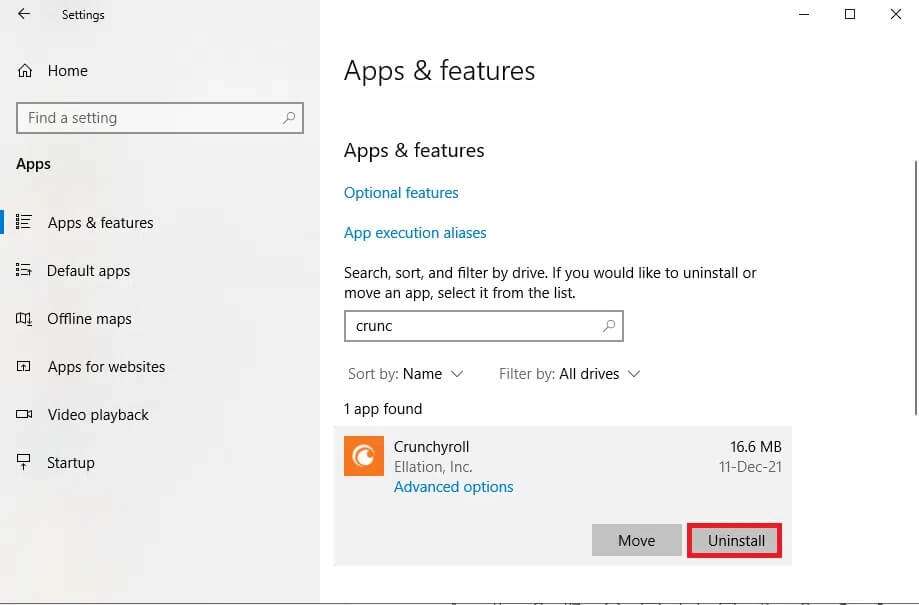
3. Konfirmasi dengan mengklik "copot pemasangan" sekali lagi.
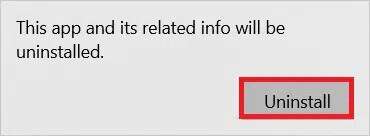
4. Tetap mencopot pemasangan aplikasi berdasarkan tanggal pemasangannya hingga aplikasi pihak ketiga yang rusak ditemukan dan dihapus.
Saya harap artikel ini membantu Anda memperbaiki Touchpad Scroll yang tidak berfungsi di Windows 10. Jadi, metode mana yang terbaik untuk Anda? Juga, jika Anda memiliki pertanyaan/saran tentang artikel ini, jangan ragu untuk meninggalkannya di bagian komentar.